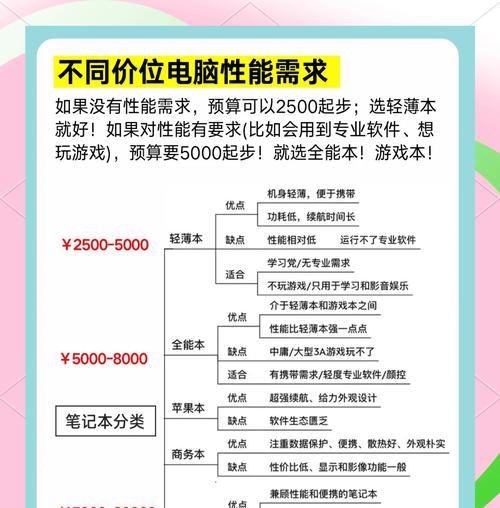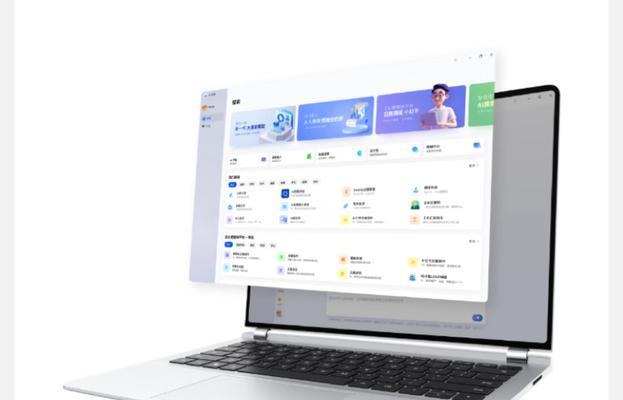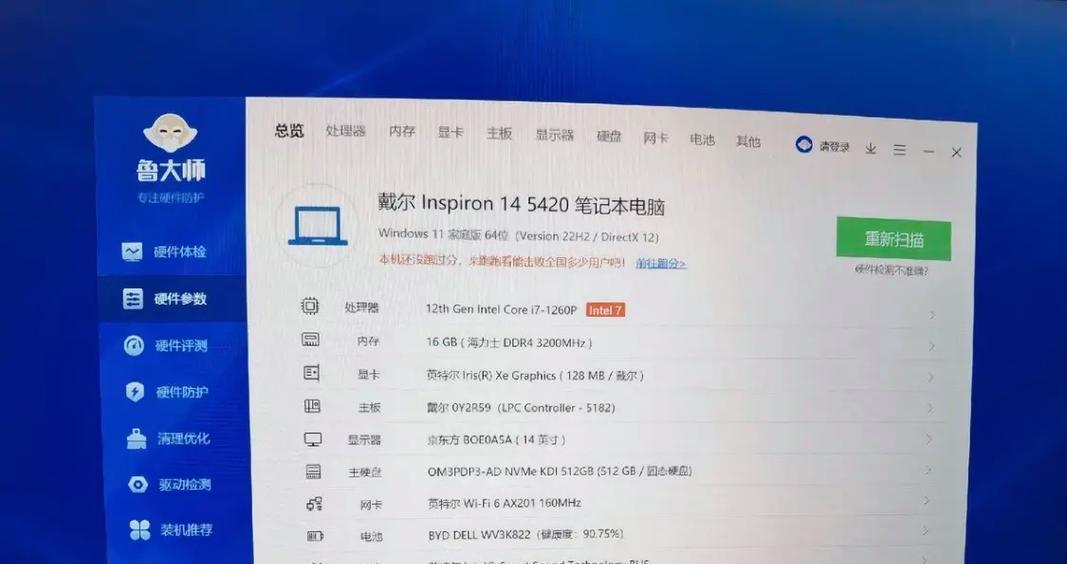笔记本电脑灰尘清理方法是什么?如何预防灰尘积累?
笔记本电脑作为我们日常工作中不可或缺的伴侣,长时间的使用容易积累大量灰尘,不仅影响散热效果,更可能导致电脑运行缓慢,甚至出现硬件故障。掌握有效的灰尘清理方法及预防措施至关重要。本文将为读者们全面介绍笔记本电脑灰尘的清理步骤和预防策略,帮助你维护电脑性能,延长使用寿命。
清理前的准备工作
在正式清理笔记本电脑之前,我们需要做一些准备工作,以确保清理过程的安全和高效。
关闭电脑并断开电源
关闭电脑并拔掉电源适配器,确保笔记本电脑完全断电。对于携带电池的笔记本,最好取下电池,以避免意外发生。
准备合适的工具
准备好清理工具,包括:
压缩空气罐:用于吹走难以触及部位的灰尘。
软毛刷或棉签:用于清理散热孔内部的灰尘。
干净的布料:用来擦拭外表面和屏幕。
酒精:稀释后用于清洁屏幕和机身。
遵循正确的操作步骤
在清理过程中,遵循正确的步骤和方法是避免意外损坏的关键。请确保按照本文的指导步骤进行。

详细清理步骤
清理散热孔和风扇
散热孔和风扇是灰尘积累的主要区域,需要特别关注。
1.使用压缩空气罐轻轻吹出散热孔和风扇上的灰尘。注意,喷嘴应与散热孔保持一定距离,以免灰尘被吹入内部。
2.对于较顽固的灰尘,可以使用软毛刷轻扫,然后再用压缩空气清除。
清理键盘内部灰尘
键盘是另一个灰尘重灾区,清理它们需要细致的工作。
1.将笔记本电脑倒置,轻轻拍打底盘,让松动的灰尘掉落。
2.对于难以脱落的灰尘,可以使用软毛刷轻刷键盘缝隙。
3.对于特别顽固的灰尘,可以使用压缩空气罐倾斜喷射,但需注意力度以免损伤键盘。
清洁显示屏
显示屏需要特别小心对待,以避免划伤。
1.使用专用清洁剂或稀释后的酒精喷在软布上,然后轻轻擦拭屏幕。
2.避免使用纸巾或粗糙的布料,以防划伤屏幕。
清理外表面和接口
笔记本电脑的外表面和各种接口也是灰尘的藏身之地。
1.使用干净的布料沾水轻轻擦拭外壳。
2.用棉签蘸取少量酒精清洁USB接口、音频孔等小开口处。

预防灰尘积累的措施
预防胜于治疗,以下是一些预防灰尘积累的有效方法。
定期清理
建议每隔一至两个月进行一次全面的灰尘清理,尤其在多尘的环境中。
使用电脑保护套
在不使用电脑时,使用专用的电脑保护套可以有效防止灰尘直接侵入。
保持良好的工作环境
确保工作环境清洁、干燥,避免在灰尘较多的地方使用笔记本电脑。
使用散热底座
使用散热底座可以提高电脑底部的空气流通,一定程度上帮助减少灰尘的积聚。
定期检查和维护
定期检查风扇和散热孔是否堵塞,适时进行清理,保持电脑良好的通风散热状态。
使用防尘膜
在显示屏和键盘上贴上防尘膜可以大大减少灰尘的积累。
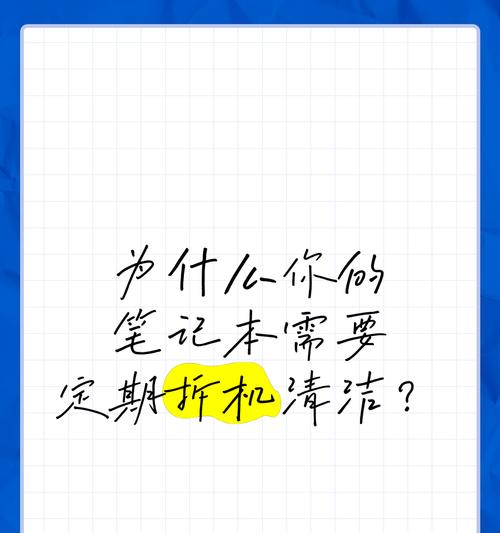
通过以上步骤,我们可以有效清理并预防笔记本电脑上的灰尘积累。这不仅有助于保持电脑运行的高效性,还能够延长其使用寿命。记得,细节关乎成败,日常的维护和正确的清理方法对于电脑的健康至关重要。希望这篇文章能够帮助到每一位笔记本电脑用户,让我们的电脑保持最佳状态,工作和娱乐更加顺畅。
版权声明:本文内容由互联网用户自发贡献,该文观点仅代表作者本人。本站仅提供信息存储空间服务,不拥有所有权,不承担相关法律责任。如发现本站有涉嫌抄袭侵权/违法违规的内容, 请发送邮件至 3561739510@qq.com 举报,一经查实,本站将立刻删除。
- 上一篇: 照片中出现手机壳如何处理?
- 下一篇: 北京风行投影仪性能如何?
- 站长推荐
-
-

如何解决投影仪壁挂支架收缩问题(简单实用的解决方法及技巧)
-

如何选择适合的空调品牌(消费者需注意的关键因素和品牌推荐)
-

饮水机漏水原因及应对方法(解决饮水机漏水问题的有效方法)
-

奥克斯空调清洗大揭秘(轻松掌握的清洗技巧)
-

万和壁挂炉显示E2故障原因及维修方法解析(壁挂炉显示E2故障可能的原因和解决方案)
-

洗衣机甩桶反水的原因与解决方法(探究洗衣机甩桶反水现象的成因和有效解决办法)
-

解决笔记本电脑横屏问题的方法(实用技巧帮你解决笔记本电脑横屏困扰)
-

如何清洗带油烟机的煤气灶(清洗技巧和注意事项)
-

小米手机智能充电保护,让电池更持久(教你如何开启小米手机的智能充电保护功能)
-

应对显示器出现大量暗线的方法(解决显示器屏幕暗线问题)
-
- 热门tag
- 标签列表
- 友情链接